Приложение трансляция xiaomi что это
Обновление фирменной прошивки MIUI до 11 версии повлекло за собой появление новой функции Cast на Сяоми. Она предназначена для вывода картинки с телефона на компьютер либо телевизору. Становится возможной демонстрация на большом экране фотографий, видеофайлов, музыкальных композиций в режиме реального времени.
Обратите внимание, что процесс синхронизации с девайсами марки Smart TV и фирменными приставками Mi Box осуществляется по беспроводным технологиям Wi-Fi и Bluetooth. Определенный недостаток заключается в том, что функция не до конца проработана. Соответственно, возникает вероятность необходимости повторных попыток для подключения, задержек в трансляции видео либо звука.
Как подключить Xiaomi Cast к телевизору?
Изображение будет полноценно передаваться, если устройством осуществляется поддержка технологии трансляции WIDI. На первом этапе требуется включение телевизора/компьютера. Затем следует потянуть шторку уведомлений на главном экране и найти значок, который будет называться «Трансляция» либо «Саst». Важный момент: обязательно должны быть активированы Вай-Фай и Блютуз. Если они находятся в отключенном состоянии, то система попросит их включить.
После нажатия на иконку активируется режим поиска в локальной сети. При обнаружении подходящее устройство появится в списке. Его отсутствие в списке означает, что нужный нам протокол им не поддерживается.

Выбираем девайс, нажимаем на его значок и ждем, пока начнет транслироваться изображение.
Как удалить Cast в телефоне Xiaomi?
Особенность приложения заключается в том, что оно встроено в фирменную оболочку. А значит, обычным способом удалить его не представляется возможным. Можно попробовать зайти в «Настройки» - «Все приложения» - «Трансляция», где нажать на кнопку «Закрыть». Это приведет к временной остановке программы.
Для полного удаления утилиты потребуются рут-права и установка дополнительных приложений. Однако необходимости в их использовании нет, так как утилита весит всего около 30 Мб, а в неактивном состоянии не использует оперативную память и не расходует заряд аккумуляторной батареи.

Даже если вы ее удалите, то при последующем обновлении оболочки MIUI программа снова появится в списке доступных.
Почему на Xiaomi не работает Cast?
При неудачной попытке подключения стоит осуществить перезапуск Wi-Fi в настройках смарт-ТВ, переподключение к сети телефона, а также перезагрузить роутер. Если нужное устройство все равно не появляется в списке, то попробуйте выполнить поиск вручную, так как есть вероятность стандартного сбоя подключения.
Рекомендуется проверить правильность настроек Smart TV. В зависимости от модели следует искать примерно такую последовательность в меню: «Беспроводное подключение» - «Вывод изображения» - «Внешние устройства». Обязательное условие – наличие разрешения на подключение с Android.
Если и это не помогло, то стоит попробовать установить приложения Mirror Desktop на умные телевизоры, Remote Desktop – на компьютеры.
Когда ни один из способов не помогает, то это означает только одно: устройство не поддерживает технологию беспроводного дисплея.
Владельцы новых смартфонов Ксяоми обнаруживают новую функцию — Cast. И, конечно же, хотели бы знать, что это и для чего она предназначена. Так как при первом знакомстве нам обязательно нужно настроить свой аппарат. И по возможности удалить всё ненужное, чтобы освободить память и системные ресурсы.
Что за программа Cast в Сяоми
По традиции каждый новый смартфон мы исследуем для определения его возможностей. И устраняем, отключаем всё ненужное. Функцию Cast в китайских смартфонах Сяоми пользователи могут найти в двух местах: в меню быстрого доступа (на дополнительном окне) и во всех приложениях.
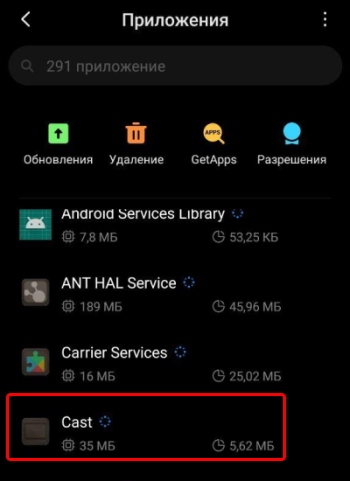
Cast в списке приложений в Xiaomi Redmi
Хотя оно и «весит» немного — всего 35 мегабайт, потенциально может быть попросту ненужным.
Чтобы лучше описать назначение Cast, давайте представим такую ситуацию: вы пригласили домой своих знакомых. Просмотр фото является чуть ли не лучшим занятием в подобных ситуациях. Но по той причине, что к вам пришли сразу несколько человек, просмотр фотографий на телефоне затрудняется. Вот здесь и пригодится Cast.
Приложение может использовать разные сетевые технологии для подключения к компьютеру, ноутбуку, планшету, телевизору и прочим устройствам с большим экраном. Основной выступает Bluetooth. Чтобы подключить смартфон, например, к телевизору, в нём должна быть данная технология. Для подключения по Wi-Fi нужно на телевизор без блютуз скачать приложение Mi Home.
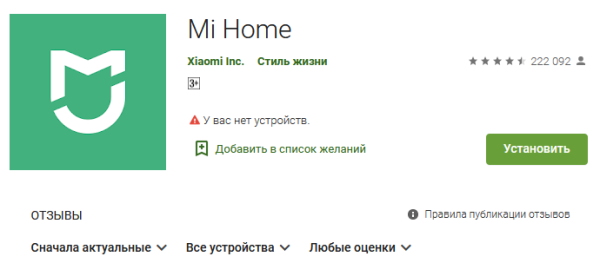
Приложение Mi Home в Play Market
При выборе приложения из меню быстрого доступа на смартфоне, Cast предлагает нам включить его функции и найти поблизости устройство с Bluetooth или Wi-Fi.
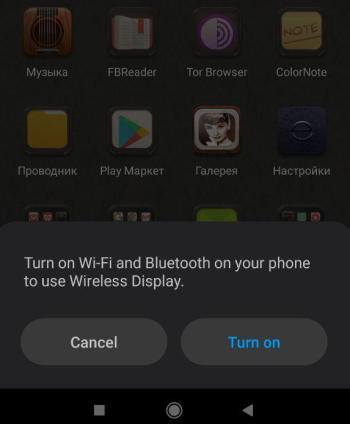
Запрос на активацию Cast в Xiaomi Mi 11
Чтобы подключиться к нему и передать видео или фотографии. Используя Cast, можно пересматривать фотографии на Smart TV, компьютере или других устройствах с Wi-Fi или Bluetooth.
Процесс подключения телефона Xiaomi к ТВ по Cast
Давайте рассмотрим, как подключить ваш смартфон Xiaomi Redmi к телевизору по Cast. Процесс достаточно прост: включите TV и возьмите в руки телефон.
-
Нажмите на иконку настроек;
Теперь вы можете показать свои лучшие фотографии со смартфона друзьям, чтобы они оценили их. Вы также можете запустить видеоролик на телефоне, и он будет транслирован на экран телевизора. Подобное подключение можно произвести с ноутбуком или компьютером. Но они должны обладать соответствующими технологиями для сопряжения.
Чтобы отключиться от телевизора, необходимо вернуться в настройки Сяоми Редми по тому же пути, который вы проходили при подключении по Cast. И сместить ползунок в неактивное положение. Или удалить устройство из подключенных на экране Cast. Чтобы более удобно и быстро запускать эту функцию, вы можете опустить шторку и нажать здесь на значок с экраном телевизора.
При активации функции Cast автоматически на смартфоне включается Bluetooth. На устройстве, к которому мы хотим подключить смартфон, также должна быть активирована эта функция.
Можно ли удалить Cast в Xiaomi
Теперь перейдём к другому вопросу, который интересует многих пользователей: можно ли удалить Cast? Большинство владельцев Xiaomi знают, что удалить в Android можно любое приложение, даже системное. Но для этого нужны Root-права или права суперпользователя. Многие также знают, что программы в смартфоне делятся на системные и установленные.
Приложение Cast является системным. При попадании на информационное окно можно заметить, что кнопки Удалить в нём нет. А это значит, что сделать это без взлома системы не выйдет. Оно не запускается вместе с Андроид. Поэтому удалять или выключать его не нужно. Также Cast занимает всего 35 мегабайт общей памяти.
Если несмотря на это вы всё равно желаете выключить его, то вам понадобится специальное приложение из маркета — Redmi System Manager.

Приложение для отключения системных программ в Сяоми
Если вы успели заметить, стандартный менеджер приложений Redmi не позволяет отключать системные программы. А кнопка Отключить неактивна и окрашена в серый цвет. Но в приложении вы легко сможете это сделать. А ещё оно не требует Root.
Почему Xiaomi через Cast не подключается к телевизору
В ранних версиях Xiaomi Redmi можно не найти приложения под названием Cast. Но функция для подключения к телевизору есть. Просто до Mi 11 она называлась иначе. Если не сказать, что вообще названия не имела. Нередко пользователи сталкиваются с тем, что устройство, будь то телевизор или ноутбук, не отображается в списке подключенных на смартфоне.
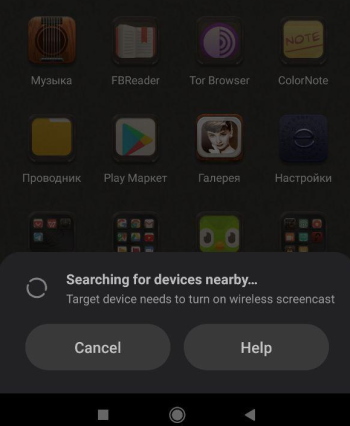
Поиск устройств поблизости через Cast
Это может происходить по той причине, что в подключаемом устройстве отсутствует Bluetooth. Попробуйте скачать приложение для связи устройств по Wi-Fi. Найдите подходящее по описанию в маркете. Так как речь идёт не об определённой модели телефона или ТВ. Поэтому версии блютуз и Wi-Fi на них могут быть разными. Как и технические возможности.
После перехода к наиболее актуальной модификации MIUI 11 на смартфонах Xiaomi появилось приложение Cast, поэтому многие заинтересовались, что это такое. На практике программа нужна для отображения картинки смартфона на мониторе ПК или телевизоре. Подобные опции позволяют демонстрировать на широком пространстве фотографии, видео, аудио и другого рода контент.

Нужно заметить, что процедура сопряжения с современными смарт-TV и приставками Mi Box подразумевает дополнительное использование подключения к точке доступа Wi-Fi и протоколу Bluetooth. Некоторый недочёт просматривается в неполном завершении фирменной опции, а потому может появляться надобность повторения попытки подключения, отставания в трансляции, а также другие мелкие неполадки.
Как подключить Xiaomi Cast к телевизору?
Для полноценного повторения изображения на экране телефона нужно, что бы устройство располагало поддержкой технологии WIDI. Причём первостепенно понадобится запустить монитор или телевизор. Следующим действием на телефоне опустите шторку уведомлений и отыщите иконку с наименованием Cast или Трансляция, но при этом необходимо соблюсти активацию Wi-Fi и Bluetooth. В противном случае система автоматически запросит разрешение на включение опций.
После выполнения всех манипуляций последует включение обнаружения локальной сети, а затем появится список с доступными к подключению устройствами. Если же такового не обнаруживается, то обязательный протокол не поддерживается. Выберите желаемый вариант и ожидайте начала трансляции экрана.
Как удалить Cast в телефоне Xiaomi?
Положительное качество программы в том, что оно изначально интегрировано в MIUI 11, но подобные особенности не позволяют удалить её стандартным методом. Можно лишь открыть параметры телефона, откуда перейти во вкладку «Все приложения», отыскать вариант «Трансляция», после чего кликнуть по команде «Закрыть», чтобы полностью остановить функционирование сервиса.

Чтобы полностью устранить программу понадобится доступность прав суперпользователя и использование вспомогательных утилит. Но надобность в подобных операциях отсутствует, поскольку мобильный сервис занимает лишь 30 Мб и всё время помимо использования не задействует средства смартфона по типу оперативной памяти или энергии встроенного аккумулятора.
Причём даже в случае удаления последующая установка наиболее актуальной версии MIUI вернёт устранённое фирменное приложение на изначальную позицию.
Почему на Xiaomi не работает Cast?
Если на практике не удаётся корректно осуществить синхронизацию, то следует перезапустить Wi-Fi через настройки телефона, отключить и возобновить передачу данных на смартфоне, а также перезагрузить маршрутизатор. Если желаемая модель по-прежнему не отображается в перечне, то поиск можно произвести самостоятельно, поскольку допускается возможность обычной ошибки соединения.
Желательно удостовериться в правильности выставленных параметров Smart TV. Алгоритм действий в разных моделях может отличаться, но общий смысл таков, что нужно открыть категорию беспроводного подключения, затем «Вывод изображения» и подпункт «Внешние устройства». В обязательном порядке требуется присутствие доступности соединения с Android.
В противном случае при отсутствии положительного эффекта можно воспользоваться установкой программы Mirror Desktop для Smart TV. Если же никоим образом не удалось осуществить поставленную задачу, то xiaomium.ru может сделать однозначный вывод, что телевизор не располагает поддержкой необходимой беспроводной технологии.

Совершить подключение смартфона Хiaomi к телевизору – это довольно простая процедура, но только в том случае, если ваш смартфон работает с оболочкой MIUI версии 11 или выше. Начиная с этой версии программного обеспечения присутствует функция Cast, которая позволяет транслировать содержимое экрана Xiaomi на ТВ большинства производителей всего в несколько кликов. Однако есть огромное число пользователей, на устройствах которых используется версия MIUI ниже 11. При таких обстоятельствах дела обстоят сложнее.
Варианты подключения смартфона

- Cast;
- Через HDMI;
- Через USB-кабель;
- Через Wi-Fi.
Как именно действовать при любом из вариантов подключения вашего Хiaomi к телевизору, а также, какие есть альтернативные и инновационные решения на этот счет, указано ниже.
Функция «Cast» на устройствах с MIUI 11 и выше
Как уже было отмечено в начале статьи, в оболочке MIUI 11-й версии появилась новая опция под названием «Cast». Если ваш смартфон работает под управлением этой версии ПО или выше, то использование этого функционала будет самым простым способом в плане подключения к современному телевизору.
Больше не нужно никаких проводов и дополнительных программ. Всего в несколько кликов вы быстро сделаете трансляцию экрана Xiaomi на ТВ и сможете просматривать фото и другой контент.
- Свайпом по экрану с верхней части к нижней, вызовите шторку управления.
- Среди доступных ярлыков программ найдите и включите режим Cast.
- В новом окне выберите свой телевизор и начинайте трансляцию контента.
Установка связи с помощью HDMI

Самый простой и надежный способ – это подключения посредствам HDMI. Данный разъем есть на большей части современных телевизоров и найти его очень просто. Зачастую он находится возле USB портов и отличается от них чуть большим размером. Нередко производители также подписывают HDMI разъемы, чтобы пользователь смог отыскать такой наверняка. Если ваш смартфон Хiaomi обладает соответствующим, то подключение будет совершенно моментально, но к сожалению далеко не все модели имеют HDMI.
Однако решение этой проблемы уже давно существует и выглядит оно как USB переходник. Его придется докупить отдельно, но это будет оправданная трата денег, ведь изображение, представленное на смартфоне, будет транслироваться на телевизор моментально и в самом высоком допустимом качестве.
Как установить коннект между гаджетом и телевизором с помощью HDMI? Очень просто. Необходимо следовать данной инструкции:
- В соответственные порты на обоих устройствах подключаем шнур.
- Смартфон автоматически должен определить тип подключения, и через несколько секунд вывести изображение на большой экран.
- Если это не происходит, необходимо перейти в настройки гаджета и там, отыскав раздел «Подключение», устанавливаем галочку напротив HDMI.
Процедура несложная и подходит под любой из смартфонов, не только Хiaomi.
Установка связи с помощью USB-кабеля

Не менее простой, но в разы худший по функционалу и возможностям – это вариант подключения благодаря USB-кабелю. Он прилагается с телефоном, поэтому тратиться на него не придется, но при этом все, что позволяет делать такой USB коннект – это просматривать через телевизор файлы, хранящиеся на смартфоне. Вы можете открывать их, масштабировать, включать музыку и видео, однако, стрим с экрана гаджета организовать не получится.
Подключение происходит по той же схеме, что и установка связи через HDMI.
Установка связи с помощью Wi-Fi

Несмотря на качество картинки и скорость передачи данных при использовании технологии HDMI, большинство пользователей все равно отдает предпочтение беспроводному подключению, которое устанавливается благодаря Wi-Fi. Телевизоры последнего поколения все оснащены функцией Smart TV, которая именно через Wi-Fi устанавливает сопряжение с вашим гаджетом и позволяет транслировать картинку с него прямо на экран, не теряя при этом качества.
Существует масса методов подключения через Wi-Fi, ведь в каждой модели телефона это происходит по-разному. Что же касается Хiaomi, то проще всего использовать Wi-Fi Direct, который является универсальным способом, ведь не зависит ни от модели смартфона, ни от марки телевизора.
Чтобы осуществить коннект, необходимо перейти к следующей последовательности действий:
- В гаджете заходим в «Настройки» и выбираем раздел «Беспроводные сети».
- В нем находим пункт Wi-Fi Direct и активируем его, передвинув бегунок.
- То же самое проделываем и с телевизором – в разделе «Сеть» включаем соответственный пункт.
- Далее происходит сопряжение, которое не займет много времени.
- По его завершению картинка со смартфона отобразится на экране вашего телевизора.
Никаких сложных настроек не предстоит совершать, если все изначально делать последовательно и правильно.
Альтернативные варианты подключения смартфона к ТВ
Если ваш телевизор не обладает Smart TV или не имеет разъема под HDMI, но вам все же хочется иметь беспроводное подключение к нему через свой смартфон, то решение есть. Выглядит оно как стриминговая флешка Chromecast, разработанная специалистами из компании Google. Она, мало того, что позволяет передавать картинку с устройства на большой экран, так еще и открывает доступ к таким сервисам, как Youtube и имеет в наличии браузер Google Chrome.
Также с учетом того, что гаджеты от компании Хiaomi базируются на операционной системе Android, можно осуществить подключение через встроенный стандарт Miracast. Однако использовать его лучше всего, когда любые другие варианты не помогают установить связь, ведь Miracast не отличается высокой скоростью передачи данных, поэтому возможны задержки и торможение картинки.
Иные способы подключения являются либо слишком редкими, либо требуют больших стараний в настройке и поэтому непрактичны в применении.
Читайте также:
- Как убрать восстановление приложений на poco x3
- Введенное выражение содержит имя функции которое приложению access не удается найти
- Как долго тинькофф рассматривает заявку на кредит наличными через приложение отзывы
- Как поменять пин код на карте народного банка через приложение
- Можно ли удалить приложение onedrive


